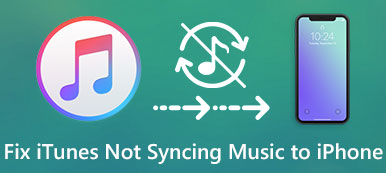Sammendrag
Få en melding om at "iTunes laster ned programvare for iPhone for øyeblikket", men som virker fast der? Hvor lang tid tar iTunes å laste ned programvareoppdateringen til iPhone? Dette innlegget viser 6 beste måter å hjelpe deg med å komme deg ut av denne situasjonen og fikse iTunes-feilen.
Gratis nedlasting Gratis nedlasting"Jeg mottar en melding om at iTunes laster ned en programvareoppdatering for iPhone, men den henger fortsatt på den situasjonen som en time. Det tar for lang tid å vente. Hvordan fikser jeg det? Jeg vil bare gjenopprette iPhone. Jeg ' m bruker en iPhone 6 som kjører iOS 11. Vennligst hjelp! "
Står du overfor " iTunes laster for øyeblikket ned programvare til iPhone"problemet og vet ikke hvordan du skal takle det? Egentlig er det ikke en ny iTunes-feil. Det kan forekomme i alle iOS-enheter i hvilken som helst iOS-versjon, mens du bruker iTunes til å oppdatere tidligere iOS-programvare eller gjenopprette iPhone.
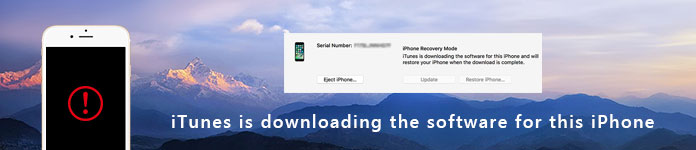
Vent til " iTunes laster ned programvaren for denne iPhone"så lenge og vil komme deg ut? Her i dette innlegget lister vi opp 6 effektive og enkle løsninger for å fikse iTunes-problemet. Du kan enkelt få det du trenger, enten du vil oppdatere programvare eller gjenopprette iOS-enhet.
- Del 1. Beste måten å fikse "iTunes laster for øyeblikket ned programvare for iPhone"
- Del 2. Oppdater iTunes for å fikse “iTunes laster ned programvaren for denne iPhone”
- Del 3. Tilbakestill nettverksinnstillinger for å fikse nedlasting av iTunes-programvaren
- Del 4. Tving omstart for å fikse "iTunes laster ned programvaren for denne iPhone" fast
- Del 5. Gjenopprett iPhone for å fikse “iTunes laster ned programvaren for denne iPhone”
- Del 6. Fjern tredjepartsprogrammer for å fikse iTunes fast på nedlasting av programvareoppdatering
- Del 7. Hvorfor fast på "iTunes laster ned en programvareoppdatering for denne iPhone"
- Del 8. Vanlige spørsmål om “iTunes laster ned programvaren for denne iPhone” -problemet
Del 1. Beste måten å fikse “iTunes laster for øyeblikket ned programvare for iPhone”
Du vil ikke være der hvis du enkelt kan løse dette problemet med noen grunnleggende løsninger. Så her i første del vil vi vise deg en metode for å fikse "iTunes laster for øyeblikket ned programvare for iPhone". Vi anbefaler oppriktig profesjonelle iOS-problemer med å fikse programvare, iOS System Recovery for deg.
iOS System Recoveryer et allsidig iOS-problemløsingsverktøy som kan hjelpe deg med å fikse ulike iOS- eller iTunes-problemer, inkludert at iTunes-programvareoppdateringen lastes fast. Videre gjør det deg i stand til å fikse forskjellige iPhone glitches, fast i gjenopprettingsmodus, frosset på DFU-modus og mer. Bare last ned og last ned den og ta følgende veiledning for å kvitte seg med dette iTunes-problemet.
Trinn 1. Start iOS System Recovery
Gratis nedlasting iOS System Recovery med nedlastingsknappen ovenfor. Den tilbyr to versjoner, både for Mac og Windows. Pass på at du laster ned den riktige versjonen.
Følg deretter instruksjonene på skjermen for å installere og starte den på datamaskinen. Når du går inn i hovedgrensesnittet, velger du alternativet "iOS System Recovery". Koble iPhone til den med USB-kabel.

Trinn 2. Sett iPhone i DFU / Recovery-modus
Klikk på "Start" -knappen for å forberede å fikse forskjellige iOS-relaterte problemer. I løpet av dette trinnet må du følge instruksjonene på skjermen for å sette iPhone i Recovery eller DFU Mode.
For eksempel kan du trykke og hold Volum ned og Strøm i mer enn 10 sekunder for å lede iPhone til DFU-modus.

Trinn 3. Last ned og velg fastvaren
Du må laste ned en fastvarepakke for å fikse problemet. Før du gjør det, må du oppdage modell og annen informasjon som er riktig, for eksempel "Enhetskategori", "Enhetstype" og "Enhetsmodell". Du kan se vinduet som følger.

Hvis du forbereder deg på iOS-oppgraderingen, men problemet "iTunes laster for øyeblikket ned programvare for iPhone", svikter deg. Du kan sjekke alternativet "Oppdater til iOS-versjon" direkte for å oppgradere iOS uten problemer.
Trinn 4. Løs iOS-problemer
Klikk på "Reparer" for å laste ned firmwarepakken. Vær tålmodig, det vil ta litt tid å fullføre nedlastingsprosessen. Deretter begynner det automatisk å fikse iOS-relaterte problemer som kan føre til at "iTunes laster ned programvaren for denne iPhone" fast.

Etter reparasjonen vil din iOS-enhet komme tilbake til normal stand. Deretter kan du koble den til iTunes igjen for å fortsette de tingene du vil gjøre før. Faktisk kan du direkte stole på iOS System Recovery for å gjøre ulike arbeider.
For eksempel kan du bruke den til å oppgradere iOS-versjonen eller gjenopprette Iphone. I tillegg, når du går inn i hovedgrensesnittet til denne programvaren, kan du velge iOS-datarekonstruksjonsfunksjonen for å gjenopprette alle typer slettede / tapte iOS-filer på iPhone / iPad / iPod, iTunes eller iCloud-sikkerhetskopi. Bare last ned den gratis og prøv!
Del 2. Oppdater iTunes for å fikse “iTunes laster ned programvaren for denne iPhone”
Noen ganger vil en gammel iTunes-versjon også føre til noen iTunes-feil som "iTunes laster for øyeblikket ned programvare for iPhone / iPad". Så du kan sjekke om du bruker den nyeste versjonen av iTunes.
Oppdater iTunes på Mac:
Åpne "App Store" og finn iTunes-appen. Sjekk om det er et "Oppdater" -alternativ.
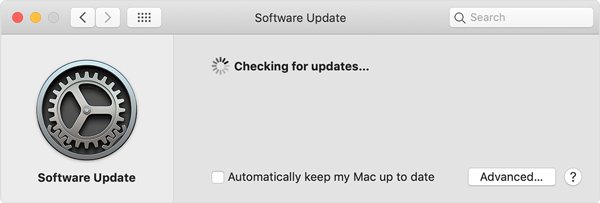
Oppdater iTunes på Windows:
Åpne iTunes og klikk "Hjelp"> "Se etter oppdateringer" fra menylinjen øverst i iTunes-vinduet.
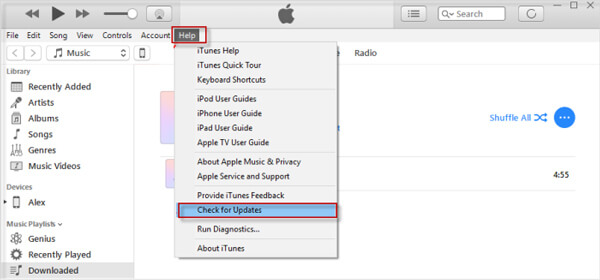
Del 3. Tilbakestill nettverksinnstillinger for å fikse nedlasting av iTunes-programvaren
En jevn nettverkstilkobling vil garantere at du enkelt gjør en programvareoppdatering. Et dårlig nettverk vil lett føre til at "iTunes laster ned for øyeblikket programvare for iPhone". Her kan du prøve å tilbakestille nettverksinnstillingene for å fikse det.
Trinn 1. Lås opp iPhone og åpne "Innstillinger" -appen.
Trinn 2. Trykk på "Generelt"> "Tilbakestill"> "Tilbakestill nettverksinnstillinger".

Del 4. Force Restart to Fix "iTunes laster ned programvaren for denne iPhone" fast
Tvangsstart er også en effektiv måte å løse forskjellige problemer på. Du kan ta følgende guide for å gjøre det når du møter "iTunes laster for øyeblikket ned programvare for iPhone / iPad".
For iPhone XS / Max / X / 8 Plus / 8
Trykk og slipp "Volum opp" -knappen raskt og gjør det samme på "Volum ned" -knappen. Hold deretter "Strøm" -knappen til Apple-logoen dukker opp.

For iPhone 7 Plus / 7 / 6 / 6
Fortsett å trykke på "Av / på" -knappen og "Hjem" -knappen samtidig til Apple-logoen vises.
Del 5. Gjenopprett iPhone for å fikse “iTunes laster ned programvaren for denne iPhone”
Å gjenopprette iPhone fra en gammel iTunes-sikkerhetskopi er også en god måte å løse forskjellige problemer på. Ved å gjøre det kan du enkelt fikse mange iPhone-feil, inkludert det fastlåste problemet "iTunes laster ned programvaren til denne iPhone".
Trinn 1. Åpne den nyeste versjonen av iTunes på datamaskinen. Koble din iPhone til den via en USB-kabel. Velg å stole på denne datamaskinen på din iOS-enhet.
Trinn 2. Klikk på “Sammendrag” og finn deretter en passende gammel iTunes-versjon å gjenopprette.
Trinn 3. Klikk på "Gjenopprett sikkerhetskopi" for å gjenopprette iPhone til denne iTunes-sikkerhetskopien. Her har du lov til å velge “Oppsett som en ny iPhone” eller “Gjenopprett fra denne sikkerhetskopien” basert på ditt behov.
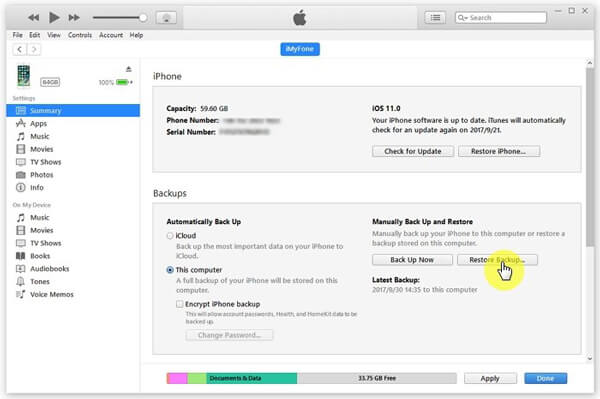
Del 6. Fjern tredjepartsprogrammer for å fikse iTunes fast på nedlasting av programvareoppdatering
Noen tredjepartsapper på iOS-enheten din vil også komme i konflikt med nedlasting av iTunes-programvareoppdateringen, spesielt noen sikkerhetsapper. Når du får opp popup-vinduet "iTunes laster for øyeblikket ned programvare for iPhone / iPad", kan du prøve å avinstallere disse tredjepartsappene for å sjekke om problemet er løst.
Del 7. Hvorfor fast på "iTunes laster ned en programvareoppdatering for denne iPhone"
Etter at du har løst dette problemet, vil du kanskje også vite årsakene til at "iTunes laster ned programvaren for denne iPhone", og hvor lang tid bør det ta å fullføre nedlastingsprosessen.
Egentlig er det vanskelig å finne ut riktig tidspunkt for nedlasting av iTunes-programvaren. Det avhenger av forskjellige faktorer som programvarestørrelse, nettverkshastighet, enhetens tilstand og andre operasjoner og så videre. Denne delen viser noen grunnleggende årsaker som kan føre til at iTunes sitter fast.
- 1. Lav nettverkshastighet, nettverksbelastning eller stor programvareoppdateringsstørrelse.
- 2. iTunes-programvareoppdatering nedlasting avbrytes av andre operasjoner.
- 3. Noen ukjente iTunes feil som iTunes feil 9006.
- 4. iPhone exit Recovery Modepå grunn av lang tid nedlasting.
- 5. Unnlater å koble iPhone til iTunes Store.
- 6. Skadelig eller feilaktig slettet noen iTunes-relaterte filer.
- 7. Avbrudd av USB-tilkobling på grunn av skadede porter, feil kabel, og så videre.
Del 8. Vanlige spørsmål om problemet "iTunes laster ned programvare for iPhone"
1. Hvordan fikse iTunes vil ikke oppdateres til den nyeste versjonen av macOS?
Du kan åpne App Store på Mac-en og klikke på Oppdateringer øverst i App Store-vinduet. Hvis det er noen iTunes-oppdateringer, klikker du på Installer.
2. Hvordan få den nyeste versjonen av iTunes på PCen?
Hvis du lastet ned iTunes fra Microsoft Store, oppdateres iTunes automatisk når nye versjoner slippes. Hvis du lastet ned iTunes fra Apples nettsted, må du åpne iTunes. Klikk på Hjelp, og velg deretter Sjekk etter oppdateringer fra menylinjen øverst i iTunes-vinduet. Følg deretter instruksjonene for å installere den nyeste versjonen.
3. Hvordan fikser jeg iPhone som ikke kobler til iTunes?
Når iPhone ikke kan kobles til iTunes, kan du sjekke om USB-kabelen er ødelagt. Eller du kan bare starte iPhone og iTunes på nytt for å fikse tilkoblingsproblemet.
Nå er du på slutten av dette innlegget, og sikkert kan du få nyttige metoder for å håndtere dette iTunes-problemet. Du kan enkelt fikse det når neste gang du får popup-vinduet som “ iTunes laster ned programvaren for denne iPhone”. Legg gjerne igjen en melding i kommentardelen hvis du fortsatt har spørsmål.